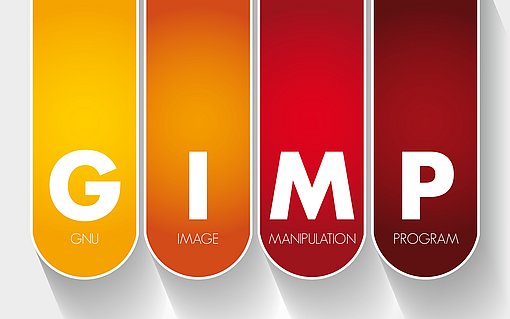Bilder magisch vergrößern und störende Elemente entfernen
Windows+Linux / Deutsch / Open Source. Mit Gimp und "Liquid Rescale" können Sie zum Beispiel ein Bild in die Breite ziehen, ohne dass wichtige Motive verzerrt erscheinen. Oder störende Bildteile spurlos entfernen.
Nachdem Sie das Plugin installiert haben, starten Sie Gimp neu. Danach taucht "Liquid Rescale" unten im Menü "Ebene" auf.
Wenn Sie Liquid Rescale aufrufen, erscheint ein Dialogfenster, in dem Sie eine neue Höhe und Breite eingeben können. Für erste Versuche empfehle ich Bilder mit ungefähr 500x800 Pixeln – die aufwändige Berechnung dauert sonst zu lange.
Wenn Sie einfach eine neue Höhe und Breite eingeben, versucht das Programm, automatisch unwichtige Bildteile zu finden und nur diese zu stauchen oder zu strecken. Das funktioniert erstaunlich oft, aber nicht immer.
Wenn Sie mit dem Ergebnis nicht zufrieden sind, greifen Sie dem Programm manuell unter die Arme. Machen Sie dazu zunächst die Änderungen mit Strg-Z rückgängig. Anschließend rufen Sie Liquid Rescale erneut auf und legen diesmal eine "Elementmaske" an. Kreuzen Sie zum Beispiel an, dass bestimmte "Elemente erhalten" bleiben sollen. Diese markieren Sie dann auf dem Bild grob mit einem Pinsel. Das Plugin erzeugt dazu eine zusätzliche Ebene. Wenn Sie dann das Bild erneut skalieren, bleiben die markierten Elemente perfekt erhalten.
Mehr zum Thema